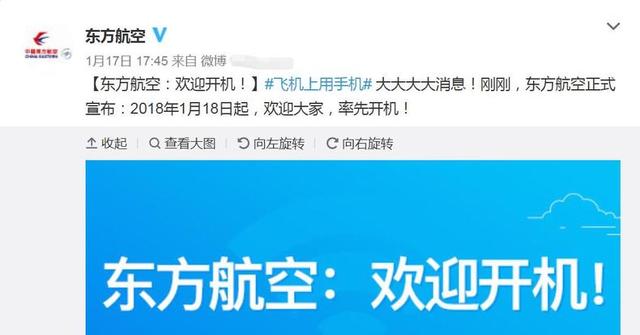很多小伙伴在选择苹果一体机绘画时不知道怎么连接副屏,因为我以前我也不会,去网上也找不到相关的教程,后来同事教会我如何连接,所以今天教教大家如何连接副屏。

苹果电脑最大的优势就是颜色清晰,分辨率高,所以特别适合于电脑绘画与视频剪辑等等,而实际工作当中即使一体机已经27寸了,也不能满足专业人士的使用,必须要连接副屏才够用,我在日常工作和在家办公都用到了这些,所以下面我给大家分享一下苹果电脑如何连接副屏的。

公司的电脑
适用于: 电脑绘画,视频剪辑,代码编辑,商品精修等等。
设备购买:苹果mac一体机/任何品牌可旋转显示器/戴尔转接线/wacom手绘板。

家里的电脑
在购买显示器时,包装里是不带有转接线,所以先要去购买,搜索“MINIDP转DP信号线”就可以了,记得和客服确认一下是否是苹果一体机和普通显示器连接的线。
我家里电脑连接的是普通显示器,公司连接的是戴尔4k显示器,转接线插口不太一样,一定要注意,和客服说清楚。

普通显示器转接线
提前旋转好显示器屏幕,放到一体机左侧右侧都可以看个人喜好,找到显示器和一体机插口,连接转接线,并将手绘板的线插到usb口,设备连接好了,开始调节数据。

上插口电源线,下插口转接线

左侧数位板usb插口,右侧转接线插口
打开“系统偏好设置”“显示器”“集合窗口”旋转屏幕90度 270度挨个儿尝试,因为显示器位置不同选择的角度也不尽不同,


屏幕旋转设置
调节好后开始调节手绘板数据,因为手绘板默认的是对应整个屏幕,所以拓展了副屏后默认对应两个屏幕,所以用手绘板绘画操纵起来非常别扭,现在需要只控制一体机屏幕即可,先根据型号下载好wacom驱动,可以去ps里感受一下有无压感,点击“系统偏好设置”“wacom数位板”“工具一专业笔2一映射一屏幕范围”然后选择控制主屏幕,这样就参数就调整好了,可以开始绘画了。


数位板设置
个人建议: 1.一体机是可以拓展内存的,建议大家单独购买两个苹果内存条价格大几百的样子,安装非常简单,插上就能用,可以大幅度减少处理大文件卡顿问题 2.mac的鼠标对于本人来说太难用了,所以建议单独购买一个蓝牙鼠标 3.如果您以前没使用过mac的小键盘不习惯,也可以单独购买正常按键的键盘 4.本人一直使用wacom的手绘板,不知道其他品牌如何调整数值,个人建议入手wacom 5.既然拓展副屏,分辨率2千3千4千都可以,因为是主屏绘画,副屏放参考图,但显示器颜色一定要校正清晰,不然会和一体机色差过大(现在色差是我最大的困扰)6.这些小件儿的设备建议大家在淘宝网店就能购买,便宜实惠,基本也没有假货

如果有其他问题,可以留言问我,看到第一时间给你回复。
,